取り消し線
この例では、Excelで取り消し線の書式を適用する方法を説明します。取り消し線効果のあるテキストは引き続き読むことができます。
1。たとえば、範囲A2:A4を選択します。
2。右クリックして、[セルの書式設定]をクリックします(またはCtrl + 1を押します)。
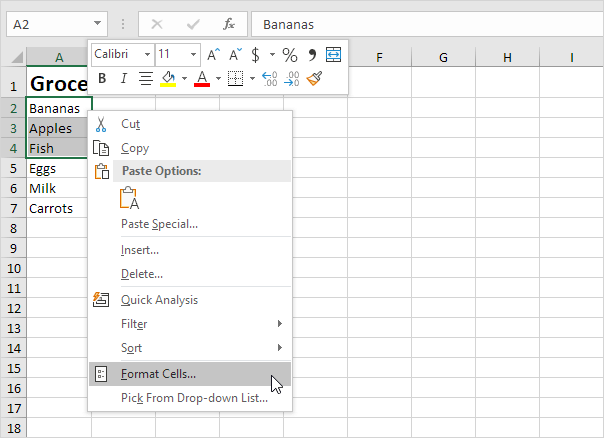
[セルの書式設定]ダイアログボックスが表示されます。
3。 [フォント]タブの[効果]で、[取り消し線]をクリックします。
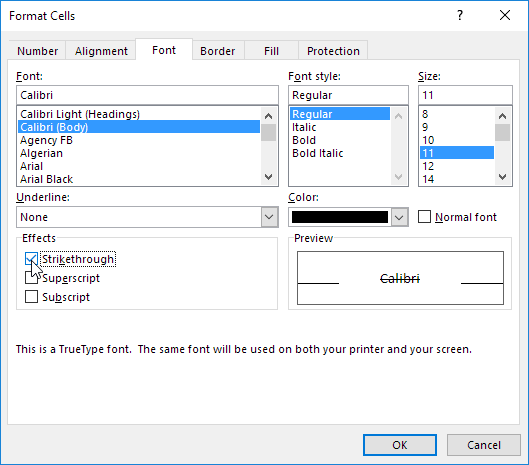
4。 [OK]をクリックします。
結果:
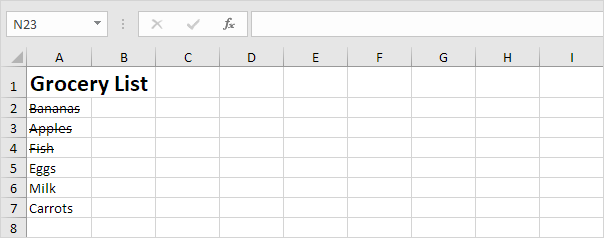
キーボードショートカットを使用して、取り消し線の書式をすばやく適用することもできます。 Excelで。
5。たとえば、セルA7を選択します。
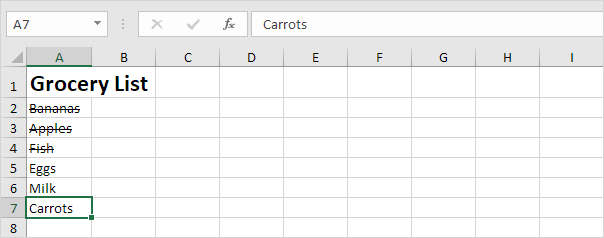
6。 Ctrl +5を押します。
結果:
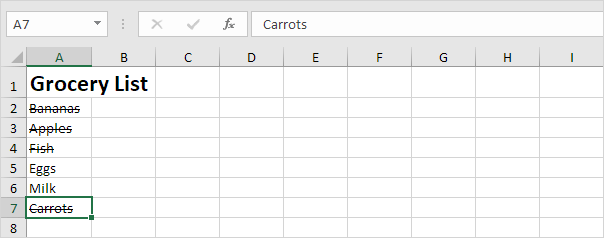
注:Ctrl +5をもう一度押すだけで削除できます取り消し線効果。 Excelには二重取り消し線オプションはありません。
7。セルの一部だけに取り消し線の書式を適用するには、最初に数式バーでテキストを選択します。

8. Ctrl +5を押します。

Let ” ■Excelで取り消し線書式をすばやく適用するための2つの優れた方法を見てみましょう。
9。クイックアクセスツールバーに取り消し線ボタンを追加します。
10。セルA5を選択し、取り消し線ボタンをクリックします。
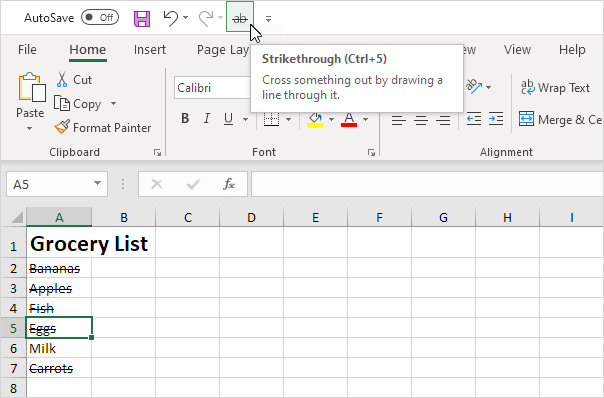
11。次のコード行をBeforeDoubleClickイベントに追加します。
Target.Font.Strikethrough = True
Cancel = True
Cancel = True
12。セルA6をダブルクリックします。
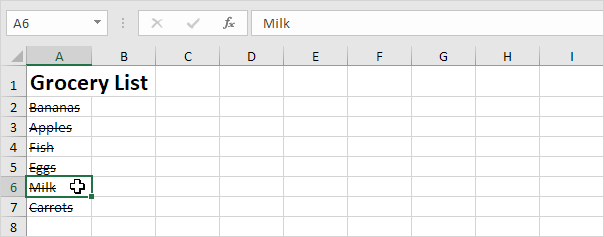
注:自分で試してみてください。 Excelファイルをダウンロードするか、取り消し線ボタンを使用するか、セルをダブルクリックして、取り消し線の書式をすばやく適用します。
admin
0